제대로 작동하지 않는 iPhone 터치 스크린을 수정하는 방법
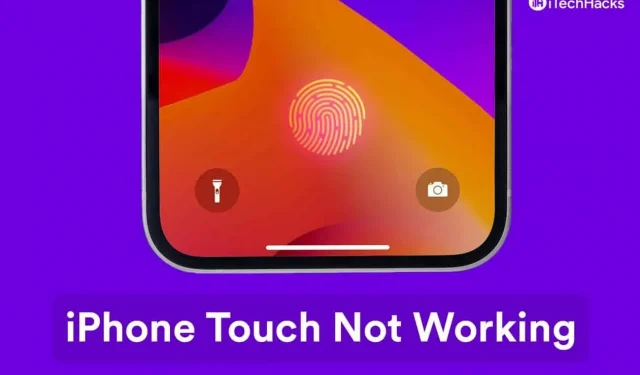
최신 버전의 iOS 16에서 아이폰 터치스크린이 작동하지 않아 걱정스러운 순간입니다. 많은 아이폰 소유자들이 기기가 터치 입력을 무시하고 간헐적으로 반응한다고 보고했습니다. 일부 소유자는 케이스와 화면 보호기가 주요 원인이라고 추측했습니다. 몇 가지 사항을 고려한 다음 터치 스크린 문제를 해결해야 합니다.
콘텐츠:
최신 iOS 업데이트에서 iPhone 터치 스크린이 작동하지 않는 이유
Plaxo 설문 조사에 따르면 소비자의 33%가 장치를 분실하거나 스마트폰을 망가뜨렸습니다. 또 다른 보고서에서 SquareTrade는 미국인들이 매년 5000만 개의 전화기 화면을 깨뜨린다고 보고했으며, 이는 교체 비용으로 약 35억 달러에 해당합니다. 대부분의 독자가 iPhone 디스플레이에 작거나 큰 균열이 있어도 놀라지 않을 것입니다.
유리가 깨진 iPhone 4를 사용했지만 터치 반응이 빠르고 일상적인 작업을 수행할 수 있었습니다. 스마트폰의 터치 스크린이 입력을 등록하는 데 문제가 있는 몇 가지 이유를 살펴보겠습니다.
- 물리적 손상
- 소프트웨어 오류
- 잘못 구성된 iOS
- 부속품
- 파편 및 먼지 입자의 간섭
- 서비스
해결 방법을 적용한 후에도 터치 스크린이 작동하지 않으면 Apple 서비스 센터에 문의하십시오. 전체 자습서를 읽은 다음 솔루션을 적용하십시오.
iPhone에서 iPhone 터치 스크린이 작동하지 않는 문제 수정
몇 가지 주의 사항을 인용했으므로 가이드를 읽는 동안 솔루션을 시도하지 마십시오.
iPhone을 재시동하십시오
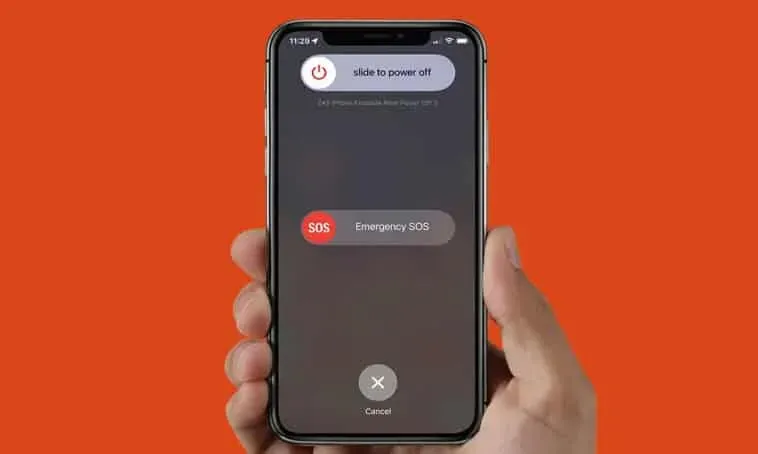
수백만 대의 스마트폰이 충분한 수면을 취하지 못하고 몇 달 동안 대기 모드에서 계속 작동합니다. 나는 몇 주 동안 내 스마트 장치를 놓지 않았고 몇 분 동안 그대로 두기로 결정했습니다. 제조업체는 사용자 행동을 인식하고 스트레스를 처리할 수 있는 하드웨어를 갖추고 있습니다.
스마트 기기는 소프트웨어와 하드웨어의 결합이라는 점을 명심해야 합니다. iPhone은 임시 파일을 흘리고 내부 구성 요소가 휴식을 취할 수 있도록 일주일에 몇 분 동안 휴식을 취해야 합니다. iPhone을 끄고 몇 분 동안 그대로 두었다가 다시 켜십시오.
잠자기/깨우기 버튼이나 측면 버튼이 작동하지 않는 경우 다른 방법을 알려드리겠습니다.
- 설정 앱을 엽니다.
- 일반 옵션을 누릅니다.
- 아래로 스와이프하고 끄기 버튼을 탭합니다.
- 전원 버튼을 오른쪽으로 스 와이프하여 iOS 기기를 끕니다.
iOS 기기를 5분간 쉬게 하십시오.
- 충전 케이블을 연결하고 전원 어댑터를 연결하여 휴대폰을 깨웁니다.
iPhone이 자동으로 깨어나고 측면 버튼 개입이 필요하지 않습니다. 주기적인 최대 절전 모드는 소프트웨어가 임시 파일을 덤프한 다음 드라이버를 다시 실행할 수 있도록 하여 성능을 향상시킵니다.
깨끗한 아이폰
변기보다 스마트폰에 세균이 더 많다는 글을 어디선가 읽어보셨을 것입니다. iOS 기기는 몇 달 동안 사용하면서 먼지, 부스러기 및 유해한 박테리아를 축적합니다. 가볍게 여기지 마시고 마른 천으로 기기를 닦으십시오.
옷장에서 임의의 천을 꺼내서 장치를 청소해서는 안됩니다. 손상을 방지하기 위해 필요한 조치를 취하고 장치 소유자는 액체 손상을 피해야 합니다. 내 iPhone 또는 컬렉션에 있는 다른 스마트폰을 청소하는 데 사용하는 몇 가지 팁을 공유하겠습니다.
A. 마른 극세사 천을 사용하십시오.
비싼 극세사 천을 온라인에서 사지 말고 가까운 상점에서 1달러 미만으로 구입할 수 있습니다.
B. 물과 같은 더 완고한 얼룩을 제거하기 위해 액체를 사용하지 마십시오.
대부분의 수리점에는 99% 이소프로필 알코올이 있습니다. 며칠 전에 전화기를 수리했는데 엔지니어가 알코올로 닦았습니다.
가까운 상점에서 99% 이소프로필 알코올을 구입해야 하며 식료품 저장실에 두는 것이 좋습니다. 같은 제품을 현지 상점에서 명목상의 가격으로 구입할 수 있으므로 온라인 가격에 대해 걱정하지 마십시오.
C. 수리 유리.
매년 iPhone의 3분의 1이 고장나고 그 중 15%는 여전히 화면이 깨진 채로 사용합니다. 깨진 화면에 액체 용액을 바르지 말고 화면에 작은 균열이 있더라도 액체와의 접촉을 피해야 합니다.
깨진 아이폰 유리
나 자신도 금이 간 스마트폰이 있었지만 타사 매장에서 16달러에 유리를 교체했습니다. 신뢰할 수 있는 타사 엔지니어에게 연락하여 터치스크린과 디스플레이가 작동하는 경우 유리를 교체하도록 하십시오.
물론 깨진 화면을 교체하기 위해 Apple Care+ 보증을 요청할 수 있습니다. 많은 소비자가 Care+ 서비스를 선택하지 않았으며 장치 보증이 만료되었습니다. Apple 서비스 센터는 깨진 부품을 수리하는 데 터무니없는 금액을 청구하고 타사 수리점에 도움을 요청할 수 있습니다.
그러나 타사 수리점은 장치에서 원래 부품을 훔치는 것으로 악명 높으므로 주의해야 합니다. 수백만 명이 문제에 직면했으며 외부 대변인은 “비즈니스의 일부”라고 말하며 조치를 정당화합니다. 일반적으로 디스플레이 및 터치 기능이 작동하면 유리를 교체할 수 있습니다.
케이스와 보호필름 제거
Apple은 호환되는 화면 보호기와 함께 iPhone을 배송하지 않습니다. 새 스마트폰 소유자는 해당 모델에 강화 유리를 공급하기 위해 시장에 의존해야 합니다.
불행히도 강화 유리는 제품에 대한 광범위한 테스트를 수행하지 않으며 가능한 한 빨리 수익을 창출하기를 원합니다. 테스트 단계가 없으며 정전식 터치에 문제가 있는 화면 보호기와 케이스로 끝납니다.
iPhone에서 강화 유리와 덮개/케이스를 제거한 다음 기기를 재시동하십시오. 전화 센서가 원활하게 작동해야 하며 더 이상 입력을 등록하는 데 문제가 없습니다. 검증된 고객 리뷰를 읽고 강화 유리를 장바구니에 추가하세요.
3D Touch 민감도 설정 조정
광 감도는 디스플레이의 압력을 결정하고 일부 입력을 거부할 수 있습니다. iPhone은 전 세계 수백만 명의 사용자가 사용하므로 3D Touch 감도 옵션이 있습니다. iOS 소프트웨어에서 감도 설정을 조정하고 환경에 적합한 압력 값을 찾을 수 있습니다.
- 설정 앱을 탭합니다.
- 접근성 설정을 선택합니다.
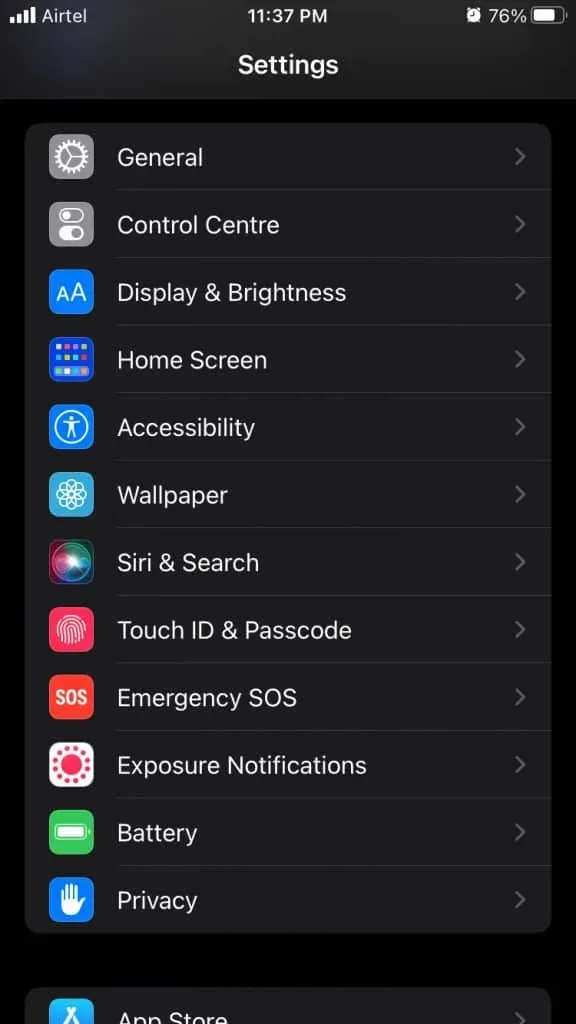
- 첫 번째 줄에서 “탭” 옵션을 누르고 더 보려면 탭하세요.
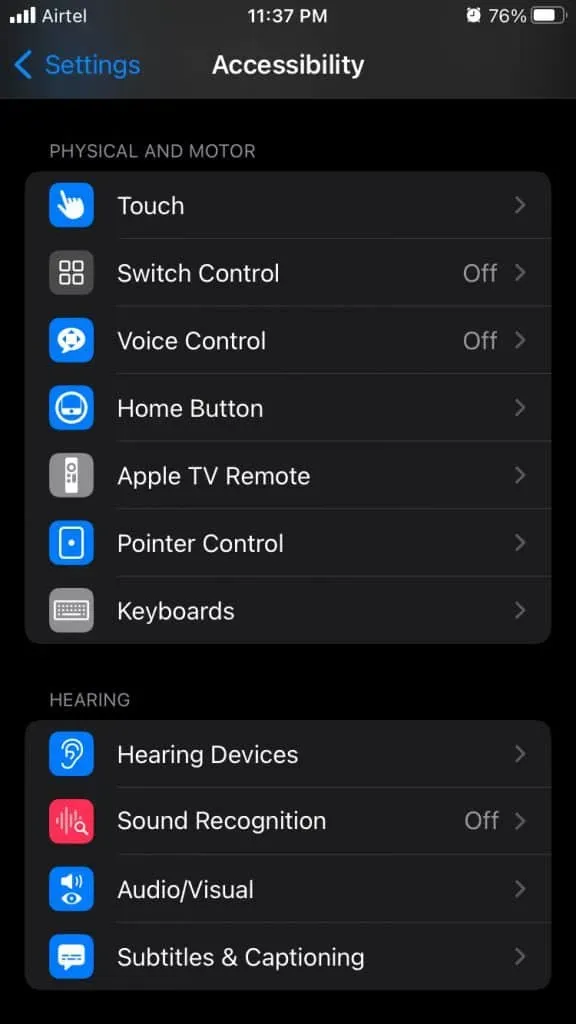
- “3D 및 햅틱 터치” 옵션을 선택합니다.
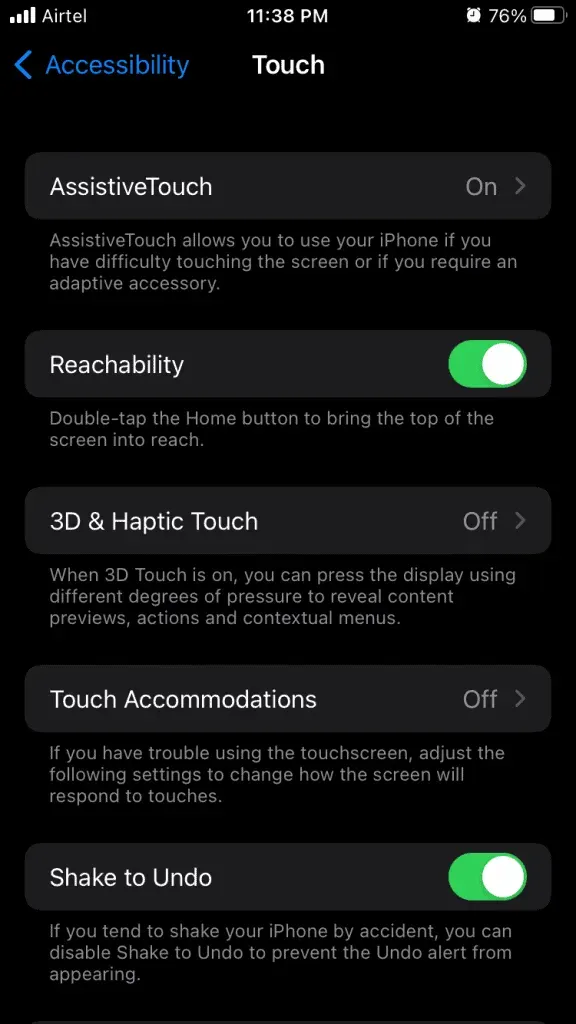
- Light, Medium, Firm에서 3D Touch 감도를 높일 수 있습니다.
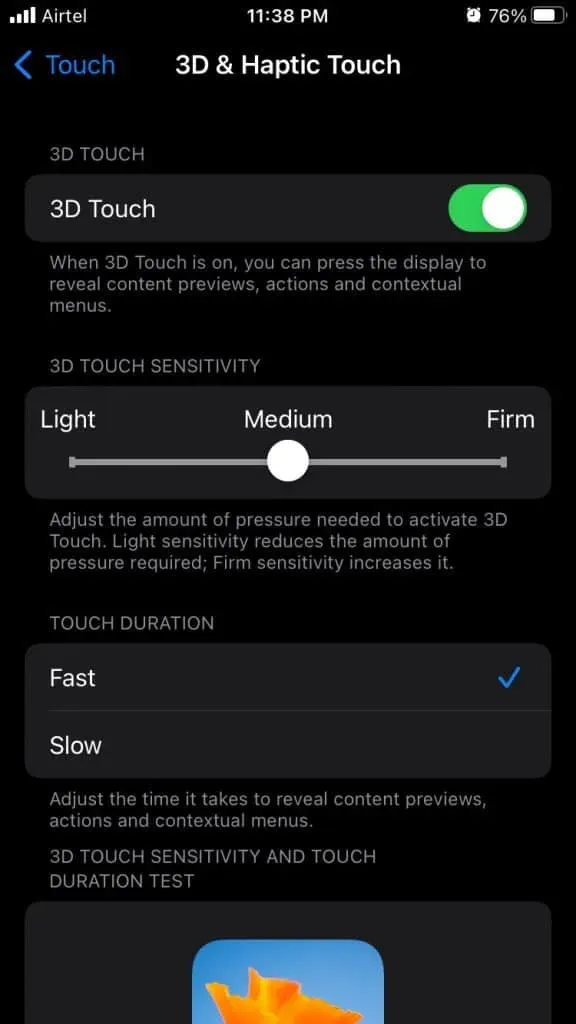
iOS 소프트웨어는 기본적으로 중간 3D 터치 감도로 설정되어 있으며 최상의 결과를 위해 강하게 전환됩니다. 중요한 기능을 잃지 않도록 언제든지 돌아와서 설정을 복원할 수 있습니다.
무료 내부 저장소
Apple은 소프트웨어와 하드웨어의 결합에 대해 자랑하고 있으며 이는 어느 정도 사실입니다. 많은 Linux 운영 체제(LTS)가 iOS 소프트웨어로 최적화되어 있습니다. 이것이 공식 개발자의 최신 릴리스가 아닌 한 성능 문제가 발생하지 않을 것입니다.
32GB/64GB ROM이 있는 이러한 장치 중 하나가 있는 경우 내부 저장소를 확보하십시오. 먼저 메모리를 가장 많이 차지하는 항목을 찾은 다음 장치에서 불필요한 파일을 삭제하십시오.
- 홈 화면에서 “설정”을 엽니다.
- 일반 옵션을 누릅니다.
- 계속하려면 “iPhone 저장소”를 선택하십시오.
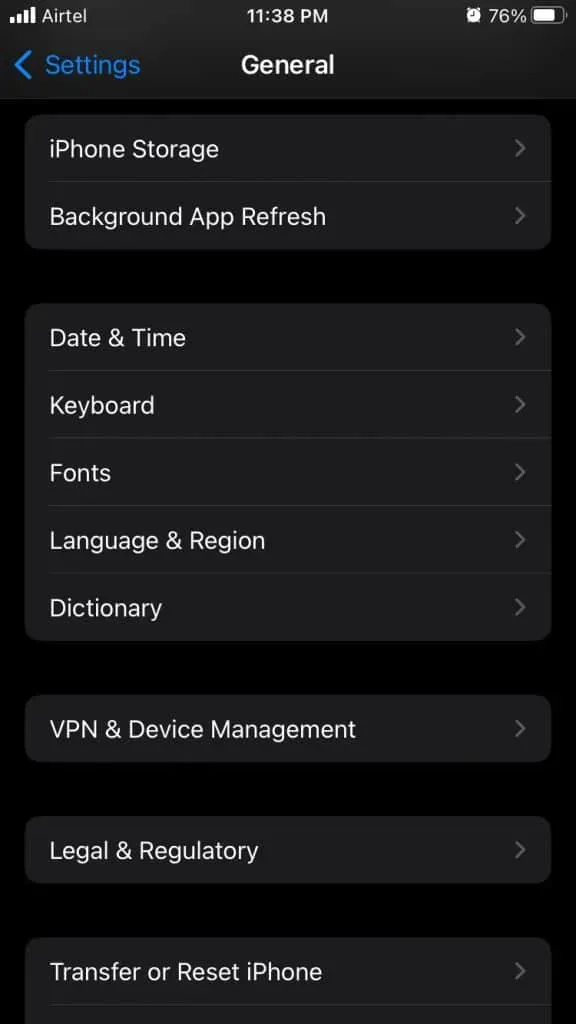
- 스마트폰에서 메모리를 많이 차지하는 앱이나 미디어를 찾습니다.
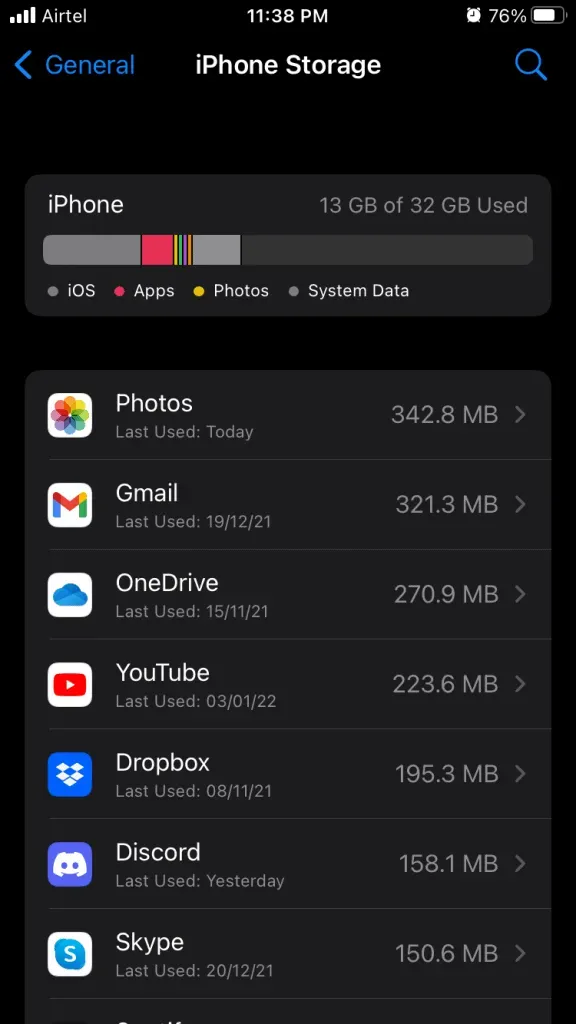
- 장치에서 불필요한 파일을 삭제하십시오.
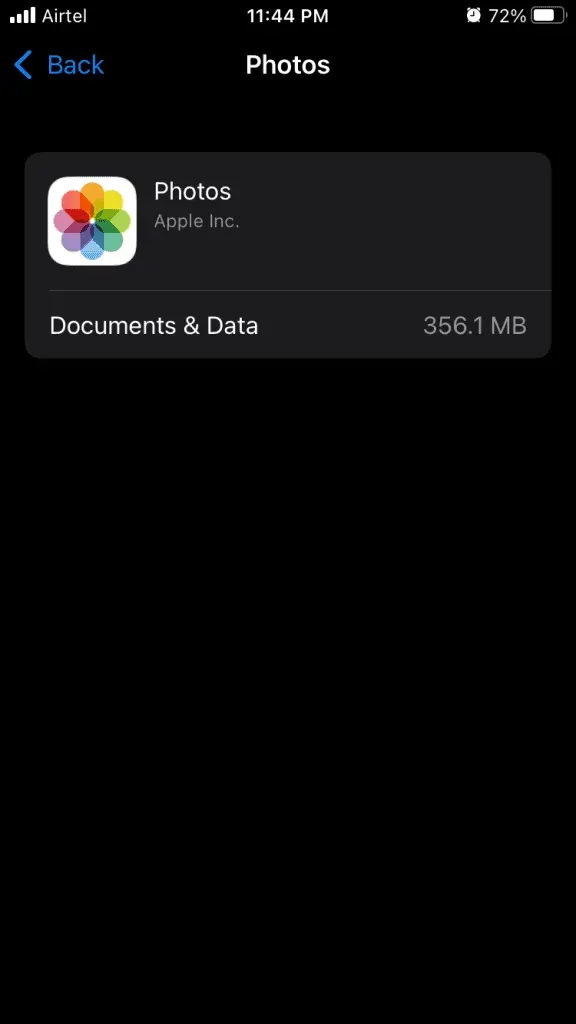
내부 메모리에는 최소 2GB의 여유 공간이 있어야 합니다. 애플이 보급형 모델에 SD카드 확장 없이 64GB를 판매하는 것은 아쉬울 따름이다. iOS는 내부 저장소를 사용하며 소프트웨어가 RAM을 더 잘 관리하도록 도와줍니다.
iOS 재설정 소프트웨어
공장 초기화는 일반 전화기 시절부터 있었고 Java 휴대폰에 효과적인 옵션이었습니다. 고맙게도 iPhone OS 1에는 소프트웨어를 재설정하는 옵션이 있으며 공식 개발자는 이를 계속 진행했습니다.
iTunes 또는 Finder(Mac)를 사용하여 데이터를 로컬 스토리지에 백업하십시오. 나는 iCloud 백업을 건너 뛰었고 제한이 없다면 데이터를 클라우드 스토리지에 백업할 수 있습니다. iPhone을 충전하고 배터리를 85% 이상 충전된 상태로 유지하십시오.
- 홈 화면에서 “설정”을 엽니다.
- 일반 옵션을 누릅니다.
- 하단에서 iPhone 전송 및 재설정을 클릭하십시오.
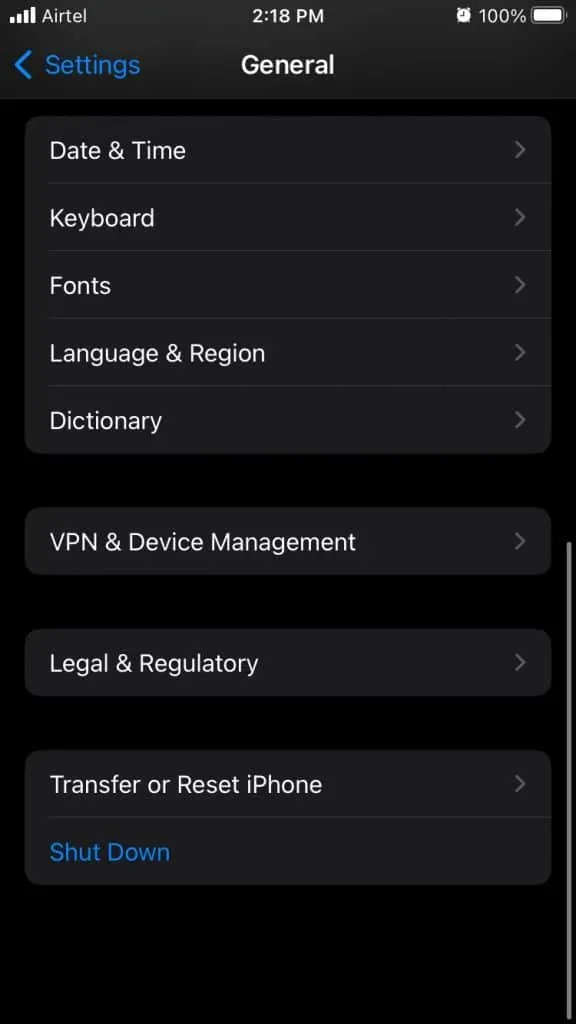
- “초기화” 버튼을 클릭합니다.
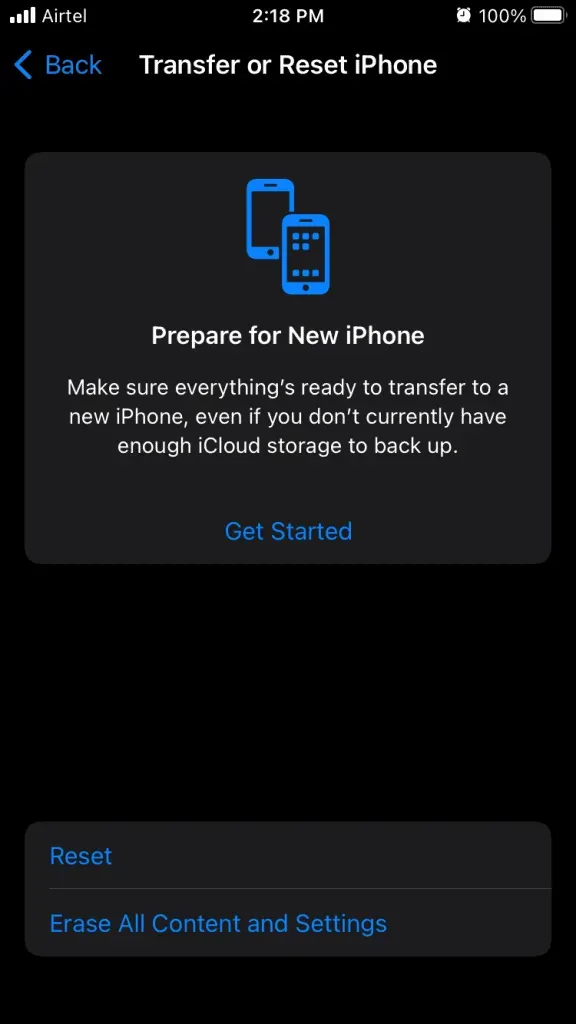
- 모든 설정 재설정을 클릭합니다.
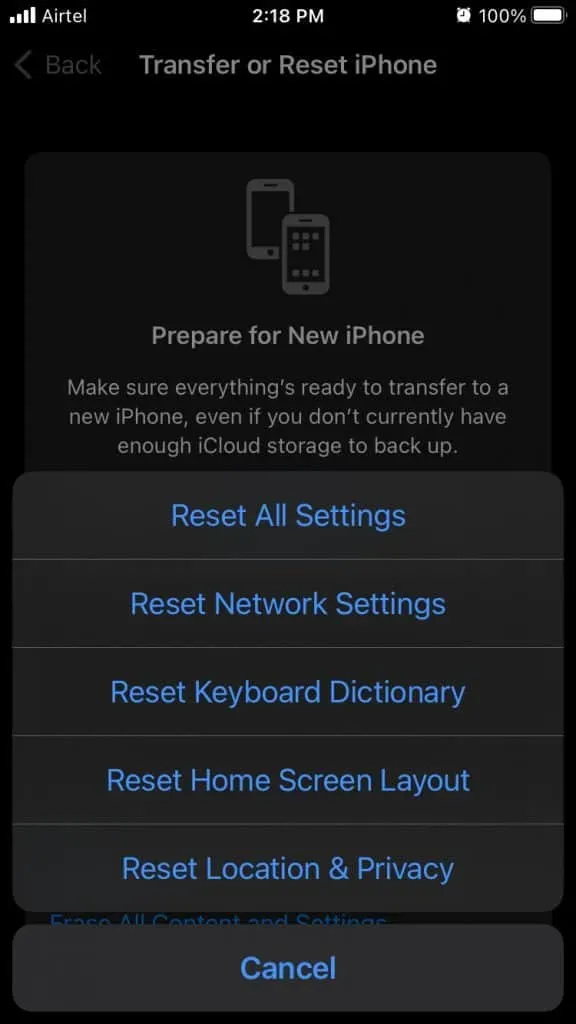
- 보안 프로토콜을 통과합니다.
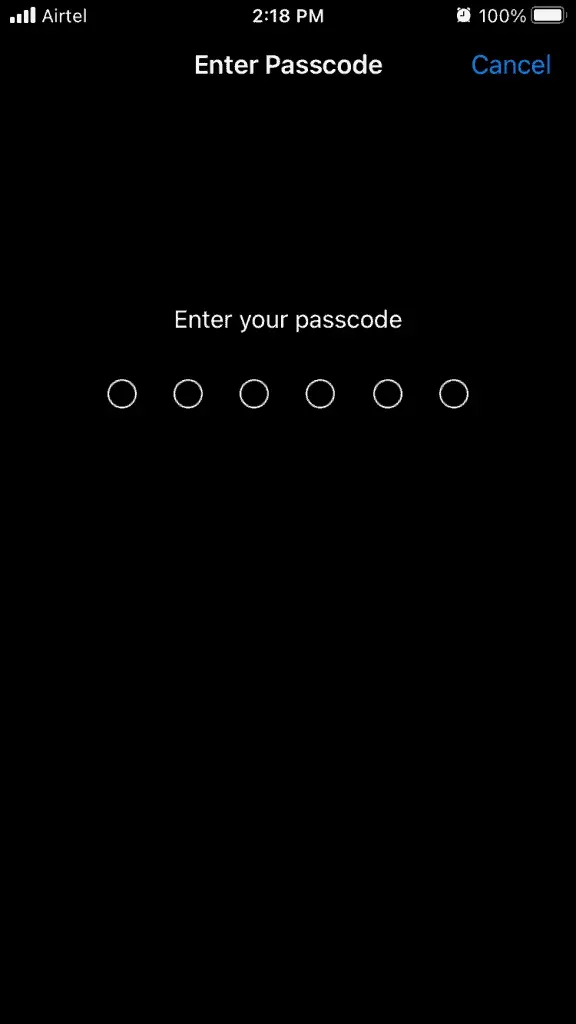
- 재설정 프로세스를 시작하려면 “모든 설정 재설정”을 클릭하십시오.
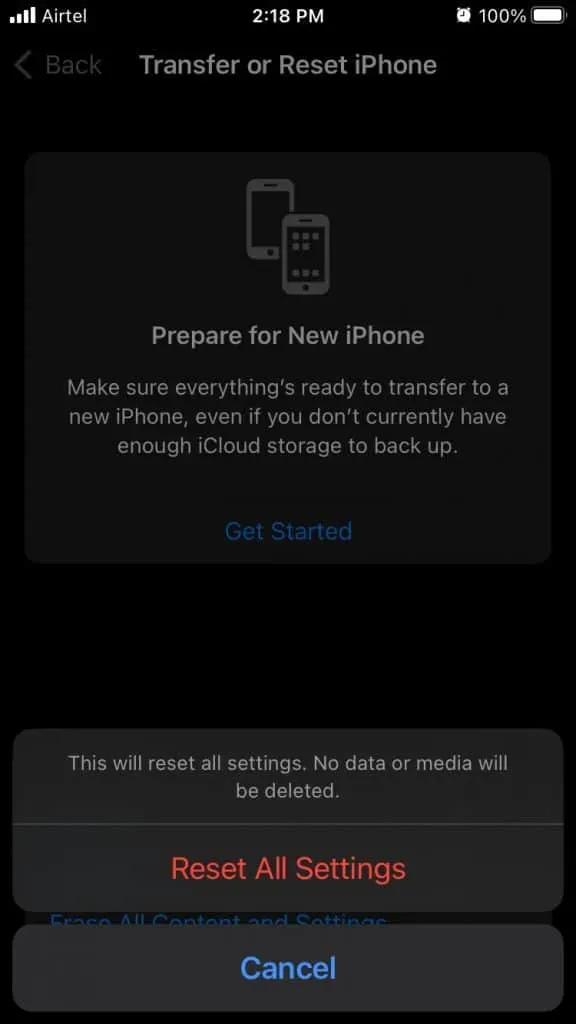
iPhone이 재시동되고 Apple 로고가 있는 진행 표시줄이 표시됩니다. 이제 앉아서 재설정 프로세스가 완료될 때까지 기다려야 합니다. 처음부터 소프트웨어를 설정할 필요는 없지만 사용자 데이터가 손실됩니다.
iOS 소프트웨어 재설치
나는 항상 독자들에게 iOS 펌웨어를 다시 설치하도록 요청하는데 이것은 많은 소프트웨어 관련 문제를 해결하는 데 효과적입니다. 물론 하드웨어 수준에서 손상을 피하라고 요구하는 것은 아니지만 최후의 수단으로 고려할 수 있습니다.
메모. iCloud 잠금의 다음 희생자가 되지 않도록 Apple ID 자격 증명을 기억해야 합니다.
1단계: 데이터 백업
모든 사람이 Windows 또는 Mac 컴퓨터와 iCloud 계정에 백업할 것을 간청합니다. iPhone의 내부 메모리가 지워지고 저장된 데이터가 영구적으로 삭제됩니다. 시간을 갖고 로컬 스토리지 또는 클라우드 스토리지에 백업하십시오.
단계 #2iPhone을 복구 모드로 전환
아래 가이드에 따라 iPhone을 복구 모드로 전환하십시오.

아이폰 8 이상:
- 볼륨 크게 버튼을 눌렀다가 빠르게 놓습니다.
- 볼륨 낮추기 버튼을 눌렀다가 빠르게 놓습니다.
- 화면에 Apple 로고가 나타날 때까지 측면 버튼을 길게 누릅니다.
복구 모드 기술은 Face ID 및 SE(2세대)가 있는 iPhone에서 작동합니다.
아이폰 7 시리즈:
- 잠자기/깨우기 버튼과 볼륨 작게 버튼을 동시에 길게 누릅니다.
- 복구 모드가 화면에 나타날 때까지 버튼에서 손을 떼지 마십시오.
이 가이드는 iPhone 7 및 7 Plus 모델에 적용됩니다.
아이폰 6S 이하:
iPhone을 복구 모드로 직접 부팅하는 트릭을 공유하겠습니다.
- iOS 기기를 끕니다.
- 조명 케이블을 Windows 11 PC 또는 Mac에 연결합니다.
- Windows에서는 iTunes를, Mac에서는 Finder를 엽니다.
- 홈 버튼을 누른 상태에서 라이트닝 케이블을 연결합니다.
- 복구 모드가 화면에 나타날 때까지 홈 버튼에서 손을 떼지 마십시오.
측면 버튼을 몇 초 동안 눌렀다가 화면에 Apple 로고가 나타나면 손을 떼면 기기를 iOS 소프트웨어로 되돌릴 수 있습니다.
3단계: iOS 소프트웨어 복구
대역폭 제한이 없는 인터넷 연결과 iTunes가 설치된 Windows/Mac 컴퓨터가 필요합니다. 최신 버전의 macOS Catalina는 Finder 앱에서 iTunes와 통합됩니다.
- iTunes를 엽니다.
- “복원”을 클릭하면 iTunes가 복구 모드에서 iPhone을 감지합니다.
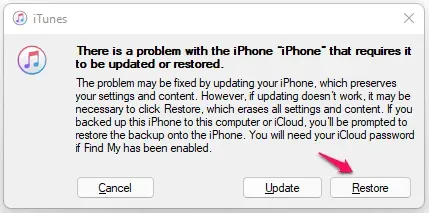
- “복원 및 업데이트”옵션을 클릭하십시오.
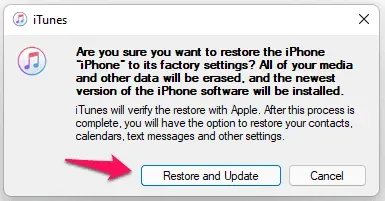
더 이상 개입하여 커피 한 잔을 마실 필요가 없습니다. iTunes는 서버에서 IMG 파일을 다운로드하고 그동안 내부 저장소를 정리합니다. iOS 소프트웨어가 성공적으로 복원될 때까지 앉아서 휴식을 취해야 합니다.
결론
가까운 Apple 서비스 센터를 찾아 최신 iOS 15에서 작동하지 않는 iPhone 터치스크린에 대해 이야기하십시오. Apple Care+ 서비스 센터에서 디스플레이를 교체하십시오. 더 저렴한 교체 솔루션을 위해 신뢰할 수 있는 타사 상점에 가라고 조언합니다. 아래 댓글 섹션에서 iPhone 터치스크린 문제를 해결하는 데 어떤 솔루션이 도움이 되었는지 알려주세요.



답글 남기기